

Đóng góp bởi: Trang SEO / Ngày 15-03-2024
Tình trạng máy tính bị lag, đơ, đáp ứng chậm, hầu như đều xảy ra với bất kỳ ai sử dụng máy tính, hiện tượng này không chỉ làm gián đoạn quá trình làm việc hàng ngày, ảnh hưởng đến hiệu suất làm việc mà còn gây ra cảm giác bất an và lo lắng về sự ổn định của thiết bị. Cùng Thành Nhân TNC tìm hiểu rõ nguyên nhân và biện pháp xử lý để giữ cho máy tính hoạt động một cách mượt mà và hiệu quả nhất có thể.

Vì sao máy tính bị đơ? tình trạng máy tính bị đơ xuất phát từ nhiều nguyên nhân khác nhau, bao gồm cả phần mềm và phần cứng.
Khi các chương trình, tab trình duyệt cùng lúc hoặc quá trình tiêu tốn quá nhiều tài nguyên như CPU, bộ nhớ RAM hoặc ổ cứng, máy tính có thể trở nên đơ. Điều này có thể xảy ra khi bạn mở nhiều ứng dụng nặng cùng một lúc hoặc khi một ứng dụng gặp sự cố và tiêu tốn quá nhiều tài nguyên dẫn đến tình trạng máy tính bị treo không thao tác được.
Các thành phần phần cứng như ổ cứng, bộ xử lý (CPU), bộ nhớ (RAM) bị hỏng, quạt tản nhiệt không hoạt động, hoặc ổ cứng có thể gặp sự cố và dẫn đến máy tính đơ.
Driver là phần mềm giúp hệ điều hành giao tiếp với các phần cứng. Việc cài đặt các phần mềm không tương thích hoặc phiên bản cũ, bản lỗi của phần mềm có thể gây ra xung đột và dẫn đến máy tính đơ.
Nếu ổ cứng của bạn (đặc biệt là ổ C - nơi cài đặt hệ điều hành) gần đầy, hiệu suất máy tính sẽ bị giảm đáng kể. Tương tự, nếu ổ cứng bị phân mảnh, việc truy xuất dữ liệu sẽ chậm hơn.
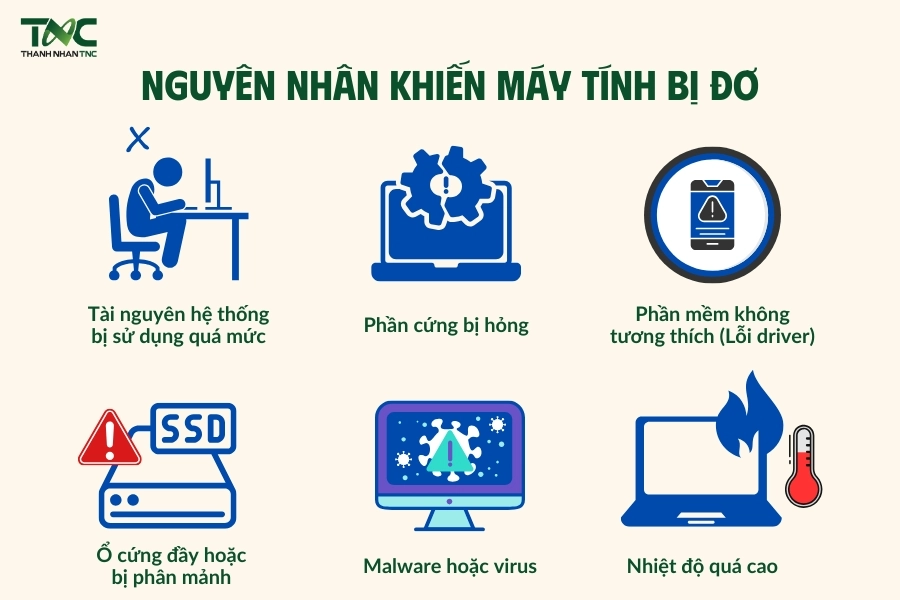
Các phần mềm độc hại như virus, spyware hoặc malware khác có thể chạy ngầm, tiêu tốn tài nguyên nên gây ra sự cố và làm máy tính trở nên chậm chạp hoặc đơ.
Khi các linh kiện như CPU (bộ xử lý trung tâm) và GPU (bộ xử lý đồ họa) phải làm việc quá tải, chúng sẽ tỏa ra một lượng nhiệt lớn. Ngoài ra, nếu máy tính quá nóng do sự cản trở của quạt làm mát hoặc lớp bụi bẩn bên trong, nó có thể dẫn đến việc máy tính đơ hoặc thậm chí làm hỏng các linh kiện.
Các cách bạn có thể áp dụng để xử lý máy tính bị đơ đơn giản, nhanh chóng:
Đây thường là cách đơn giản nhất và hiệu quả nhất để khắc phục tình trạng máy tính đơ. Đóng tất cả các chương trình và khởi động lại máy tính. Khi máy tính của bạn bị đơ, việc khởi động lại có thể giúp làm sạch bộ nhớ và tái khởi động hệ thống, giúp loại bỏ các tiến trình không cần thiết và giải phóng tài nguyên cho các ứng dụng khác. Nếu máy tính thỉnh thoảng bị đơ hãy áp dụng cách này.
Để sửa lỗi máy tính hay bị đơ hãy sử dụng Task Manager (Windows) hoặc Activity Monitor (Mac) để kiểm tra xem bất kỳ chương trình nào đang sử dụng quá nhiều tài nguyên. Nếu có, đóng các chương trình không cần thiết hoặc chạy quá nhiều tiến trình để giải phóng tài nguyên.
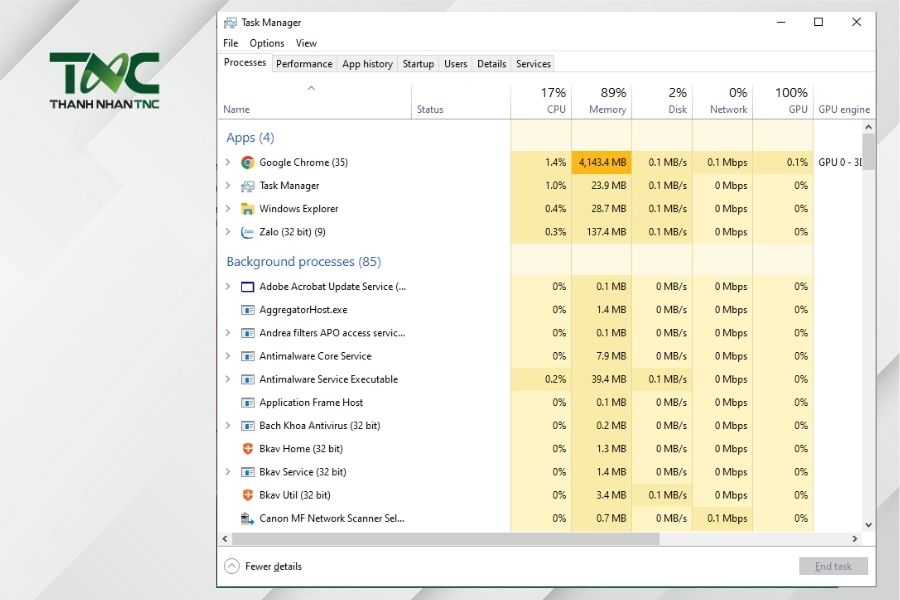
Gỡ cài đặt các phần mềm không sử dụng có thể giúp giải phóng dung lượng ổ cứng và tài nguyên hệ thống.
Virus có thể khiến máy tính bị đơ và các vấn đề khác. Quét virus định kỳ là một phần quan trọng của việc bảo vệ máy tính khỏi các mối đe dọa bảo mật. Virus và phần mềm độc hại khác có thể gây ra nhiều vấn đề, từ làm máy tính chậm chạp. Hãy sử dụng một phần mềm diệt virus chất lượng và đáng tin cậy và cập nhật thường xuyên phiên bản mới nhất để đảm bảo máy tính được bảo vệ an toàn. Đây cũng là cách làm đơn giản nếu bạn muốn sửa lỗi máy tính bị đơ
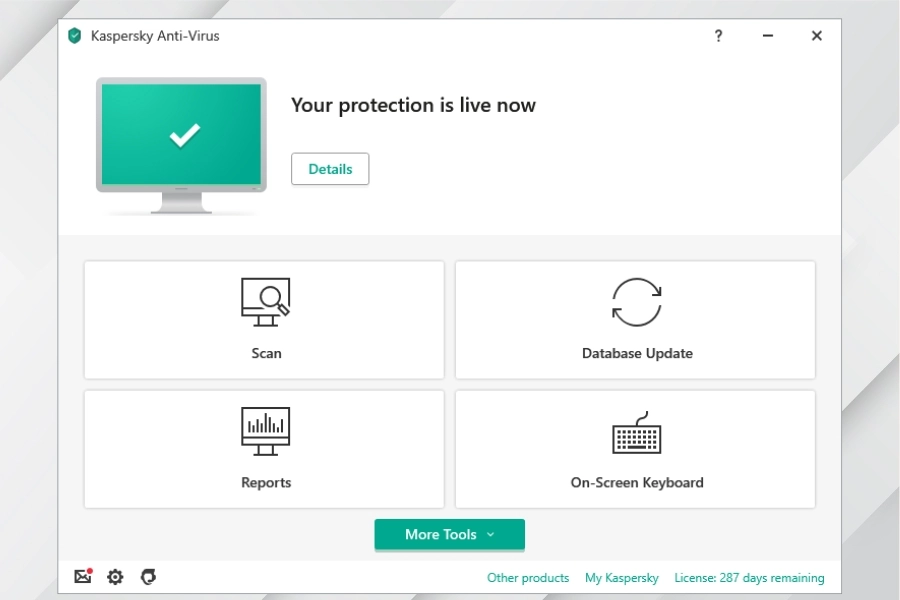
Cập nhật phần mềm lên phiên bản mới nhất có thể giúp khắc phục các lỗi đã được phát hiện và vá. Bạn nên cập nhật hệ điều hành, trình duyệt web và các phần mềm khác thường xuyên.
Vệ sinh máy tính thường xuyên để loại bỏ bụi bẩn bám vào các linh kiện phần cứng. Bụi bẩn có thể khiến máy tính bị quá nhiệt và dẫn đến tình trạng đơ hay thậm chí làm hỏng các linh kiện bên trong.

Nếu máy tính bị đơ không thao tác được thường xuyên, hãy kiểm tra xem có bất kỳ lỗi phần cứng nào trên máy tính không. Bạn có thể sử dụng các công cụ kiểm tra phần cứng như memtest86+ để kiểm tra RAM hoặc CrystalDiskInfo để kiểm tra ổ cứng.
- Memtest86+ để kiểm tra RAM
- CrystalDiskInfo để kiểm tra ổ cứng
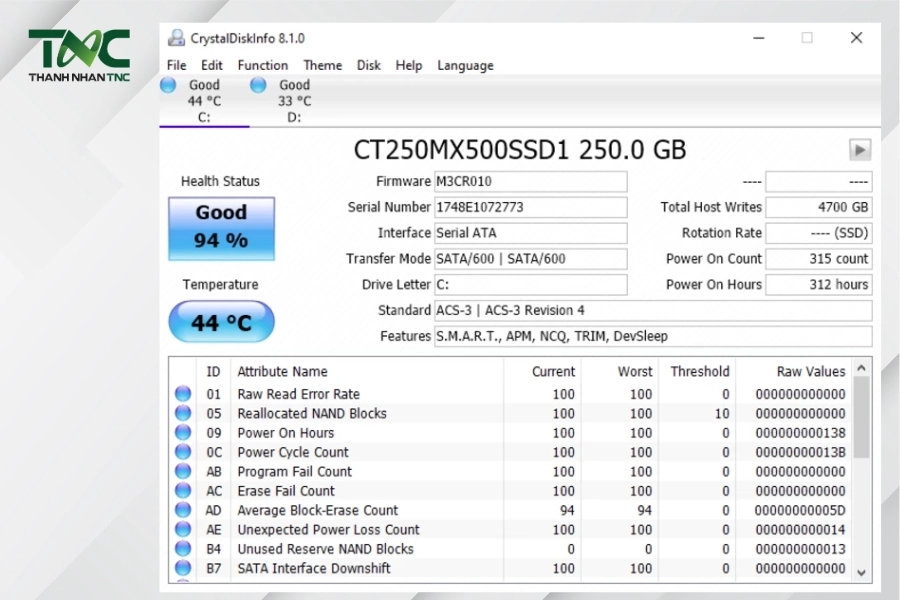
Nâng cấp ổ cứng SSD cho máy tính là một cách tuyệt vời để cải thiện hiệu suất và tốc độ. Ổ cứng SSD nhanh hơn nhiều so với ổ cứng truyền thống (HDD) và có thể giúp máy tính của bạn khởi động nhanh hơn, tải ứng dụng nhanh hơn và chạy mượt mà hơn. Hãy chọn một ổ cứng SSD từ một nhà sản xuất đáng tin cậy với dung lượng và tốc độ phù hợp với nhu cầu của bạn.
PC bị đơ không tắt được hay laptop đứng hình và không thể tắt thông qua phương tiện thông thường, nhưng bạn vẫn muốn tắt nó một cách an toàn, bạn có thể thử các phương pháp sau:
Nếu Task Manager không hoạt động hoặc không giải quyết được vấn đề, bạn có thể thử tắt máy bằng phím tắt:
- Bước 1: Nhấn tổ hợp phím Alt + F4. Một cửa sổ nhỏ sẽ hiện ra hỏi bạn muốn làm gì (Shut down, Restart, Sleep).
- Bước 2: Dùng các phím mũi tên để chọn "Shutdown" (Tắt máy) và nhấn Enter.
Hãy nhấn và giữ nút nguồn trên máy tính khoảng 5 - 10 giây cho đến khi máy tính tắt hoàn toàn. Đây là cách đơn giản và nhanh chóng nhất bạn có thể tắt máy tính.
Khi máy tính bị đơ, nếu không thể tắt máy tính bằng cách thông thường, bạn có thể ngắt nguồn điện bằng cách rút dây nguồn hoặc tắt công tắc nguồn từ ổ điện.
Trên đây là tổng hợp những nguyên nhân phổ biến và cách khắc phục hiệu quả khi máy tính bị đơ. Bạn có thể thực hiện theo các bước hướng dẫn chi tiết để nhanh chóng khôi phục hiệu suất thiết bị. Trong trường hợp gặp khó khăn hoặc không thể tự sửa chữa tại nhà, hãy mang máy tính đến Thành Nhân TNC. Với hơn 31 năm kinh nghiệm, đội ngũ kỹ thuật viên chuyên nghiệp của chúng tôi sẽ kiểm tra, xử lý triệt để và giúp máy hoạt động mượt mà như ban đầu.
_______________________________
Hotline: 1900 6078
Địa chỉ: 174-176-178-180 Bùi Thị Xuân, Phường Bến Thành, TP.HCM
>>> Xem thêm: